Seleccionar y Activar¶
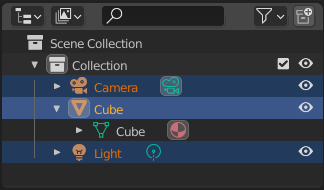
Bloques de datos seleccionados con el Cubo activo.¶
La selección se realiza con LMB (y/o el menú contextual) en la fila de un bloque de datos. Las selecciones individuales también activarán el bloque de datos. Las filas de los bloques de datos seleccionados se resaltan en azul, con el bloque de datos activo resaltado en un azul más claro.
Al hacer clic en el espacio vacío debajo de la lista de bloques de datos, se anulará la selección de todos.
Nota
De forma predeterminada, al seleccionar bloques de datos en el Listado, se seleccionarán los objetos, huesos y secuencias respectivas en la Vista 3D y el Editor de Video. Las selecciones en la Vista 3D y el Editor de Video se sincronizarán con cada Listado. Para deshabilitar la sincronización de selección, desactive la opción en la ventana emergente filtro.
Los elementos subordinados de un bloque de datos también se pueden seleccionar haciendo clic en el icono que se muestra a la derecha del nombre del bloque de datos principal.
Seleccionando Multiples Bloques de Datos¶
Extienda la selección de un bloque de datos a la vez usando Ctrl-LMB. Cada bloque de datos agregado a la selección de esta manera se convertirá en el bloque de datos activo.
Seleccione un rango de elementos del elemento activo usando Mayús-LMB. Para seleccionar un rango sin deseleccionar la selección anterior, use Mayús-Ctrl-LMB.
Un clic y arrastrar desde cualquier ubicación en el Listado que no sea un nombre o icono comenzará una selección de caja. Utilice Mayús para sumar y Ctrl para restar de las selecciones existentes con selección de cuadro. La selección de caja también se puede iniciar con B.
Para seleccionar todos los elementos, use A; Alt-A anulará la selección de todos los elementos.
Las teclas de flecha del teclado se pueden usar para navegar y seleccionar en el Listado. La selección del teclado y la navegación comienzan desde el bloque de datos activo.
Arriba |
Selecciona el elemento anterior en la lista. |
Abajo |
Selecciona el elemento siguiente en la lista. |
Mayús-Arriba |
Selecciona el elemento anterior sin deseleccionar. |
Mayús-Abajo |
Selecciona el siguiente elemento sin anular la selección. |
Izquierda |
Cierre el bloque de datos o seleccione el superior. |
Derecha |
Abre el bloque de datos para ver los subordinados o selecciona el primer subordinado. |
Mayús-Izquierda |
Cierra este y todos los bloques de datos secundarios. |
Mayús-Derecha |
Abre este y todos los bloques de datos secundarios. |
Propiedades del Editor de Sincronización¶
Al hacer clic en los íconos del bloque de datos o en cualquier otro ícono de datos (modificadores, restricciones, datos de objetos, etc.), el editor de Propiedades cambiará a la pestaña correspondiente para modificar las propiedades de ese bloque de datos. La función se puede habilitar o deshabilitar en el editor de propiedades usando la opción Sincronizar con Listado.